移行モードの設定
それではこの機能のマニュアルを見てみましょう。
テーブル機能:移行モードでのレコードのインポート
https://pleasanter.org/ja/manual/table-record-import-migrate-mode
上記マニュアルにもある通り、本機能は「追加レコードが対象」であり、更新レコードの場合は移行モードは適用されず、通常のインポートと同様の挙動となります。
また、CSVの作成者・更新者が、インポートする環境に存在しないユーザのIDまたは名前の場合は「空欄」で登録されます。
作成日時・更新日時については日時に変換できない文字列、またはGeneral.jsonの「MinTime」「MaxTime」の範囲外の日時の場合は、「現在日時」つまり通常インポートと同じように登録されます。
これらを踏まえ、まずはCSVをインポートするサイトの設定を行います。
1.対象サイトのテーブルの管理 > インポート タブをクリック
2.「移行モードを許可」にチェックを入れる


サイトの設定が完了しましたら、一覧画面にてインポートボタンをクリックします。
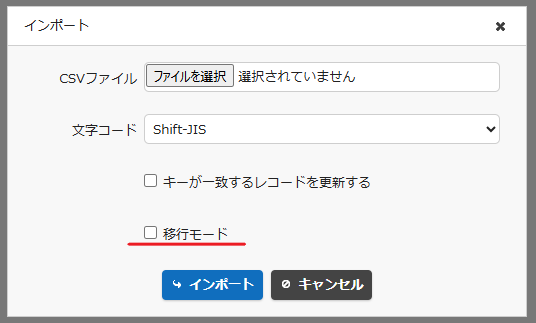

新たに「移行モード」が追加されていることが確認できます。
それではCSVのインポートを実行します。インポートに使用するCSVの内容は画像の通りです。


まずは従来通りに「移行モード」にチェックを入れずにインポートします。
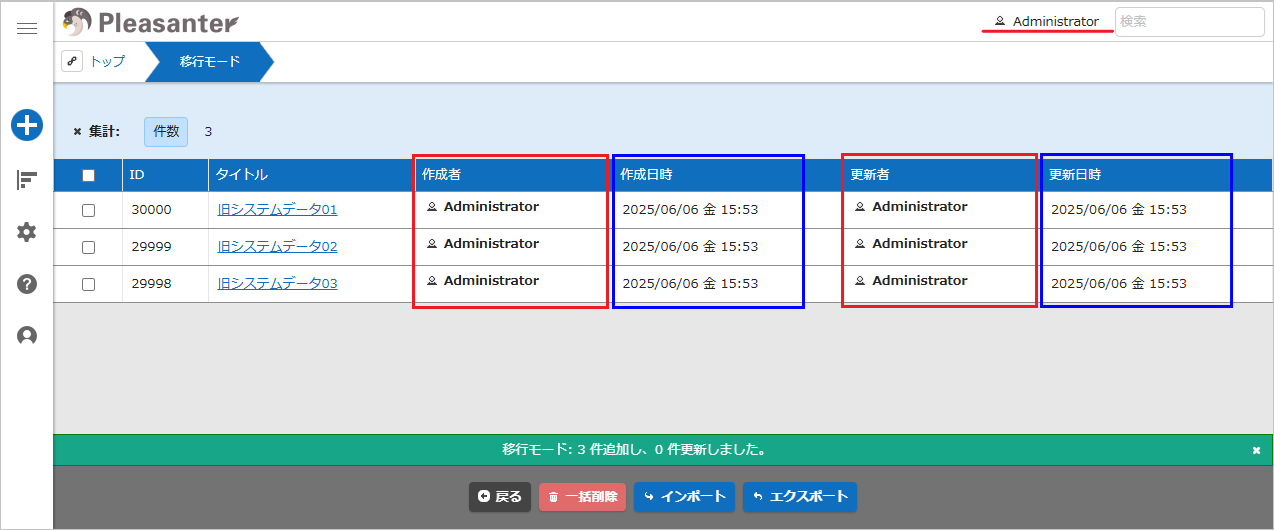

作成者・更新者の欄にはインポートを実行したユーザ名、作成日時・更新日時もインポートを実行した時間が登録されています。
次に、同じデータを「移行モード」にチェックを入れてインポートします。
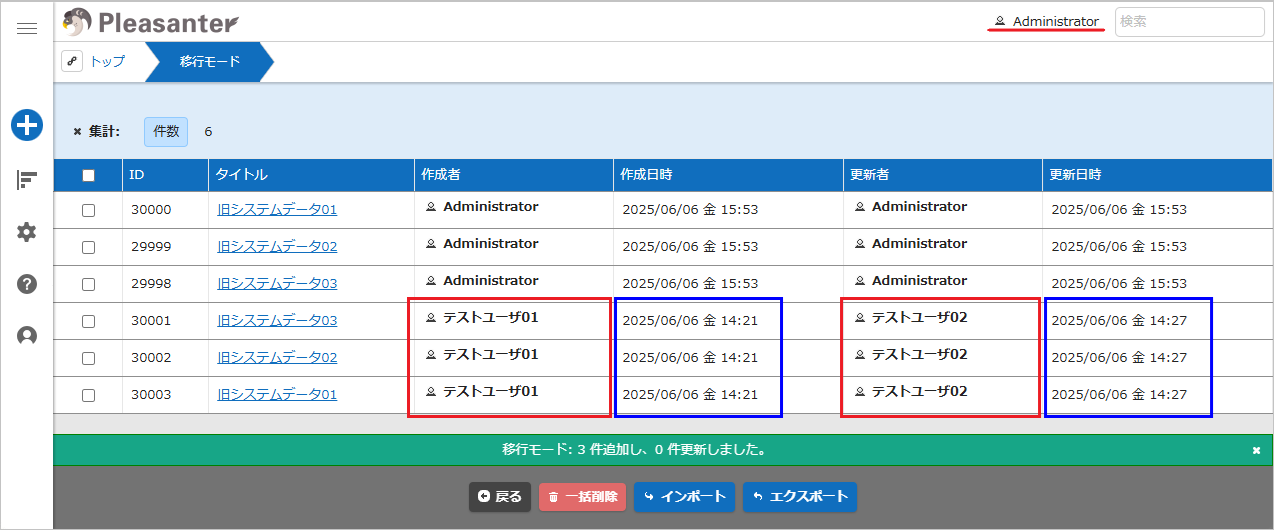

先程のインポートとは異なり、作成者・更新者、作成日時・更新日時ともにCSVのデータそのままの内容が登録されていることが確認できました。
まとめ
いかがでしたか?
今回ご紹介した機能が実装されたことにより、システム移行やデータ統合の際、別のシステムで管理されていた「誰が・いつ」作成・更新したかという履歴情報をそのままプリザンターに反映することができるようになりました。これにより、過去の業務記録や監査証跡を正確に保持できます。
新しいシステムは何にしようかとお悩みだった方も、これでプリザンターを選ぶ理由が一つ増えたのではないでしょうか。
データの移行だけではなく、そもそもシステムの構築に不安があったり、運用に関する心配事がございましたら、年間サポート にてお客様の環境に最適なアドバイスを提供し、運用をよりスムーズにサポートいたします。
弊社ではプリザンターをご使用中の方、これからご使用になられる方向けに以下サービスの提供も行っております。
・各種書籍
・帳票出力(Excel/PDF)支援パック
プリザンターの導入から開発・運用をあらゆる角度から全力サポートいたします。
ぜひお気軽にご相談ください!
☆☆☆
サービスの説明などをご希望の方は【 問い合わせフォーム 】よりお気軽にお問い合わせください。
☆☆☆

 MAIL
MAIL


システム移行時のお悩み解決!
こんにちは、シーイーシーカスタマサービスの森山です。
このブログを読んでくださっている方の中には、今お使いのシステムからプリザンターへの乗り換えを検討されている方もいるかと思います。
別のシステムからプリザンターへ移行する際には、「既存データをどう移行するか」が気になるポイントのひとつではないでしょうか。
「登録されているデータが移行できれば良い」ということが多いのですが、監査対応が必要な金融・医療・公共分野などでは「証跡管理のためデータの作成日、作成者、更新者も移行しなければいけない」という声もあります。
プリザンターのこれまでの仕様では、データベース丸ごとの移行でなければ、これらのデータを移行することはできませんでした。
データベース丸ごとの移行ができない場合には、代替案として新たに項目を設け、そこに既存システムでのデータ作成日や作成者を登録するといった方法で対応することもあったかと思います。
この、何かと悩ましい仕様だったデータ移行ですが、プリザンターバージョン1.4.16.0 にてついに「移行モードでのレコードのインポート」が実装されました!
そこで今回は、この移行モードの設定方法と実際にどのような表示になるのかをご紹介します。